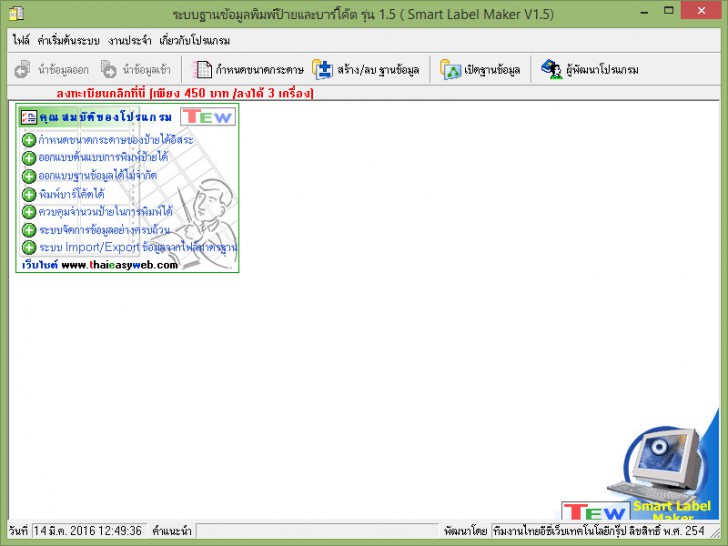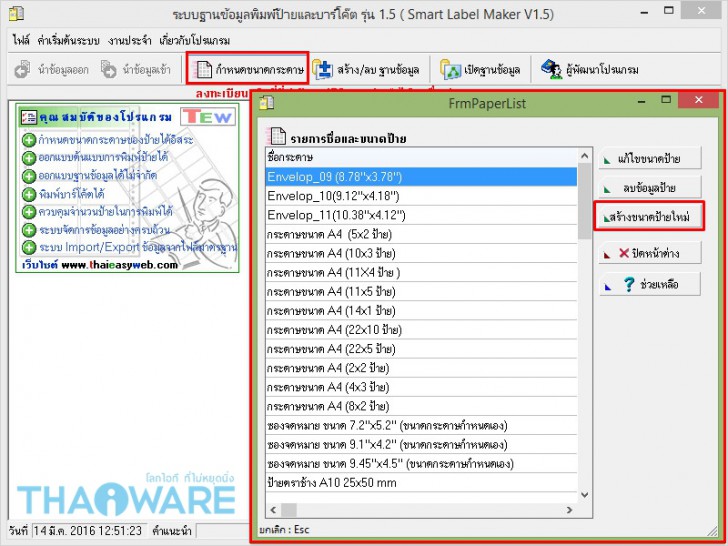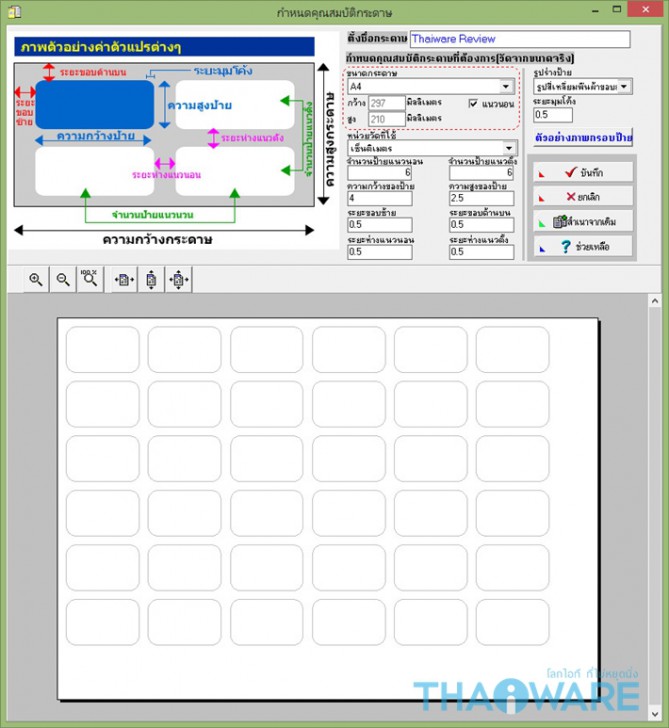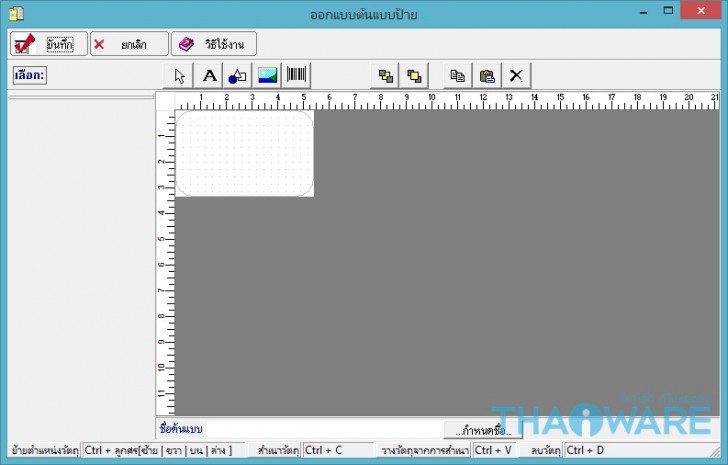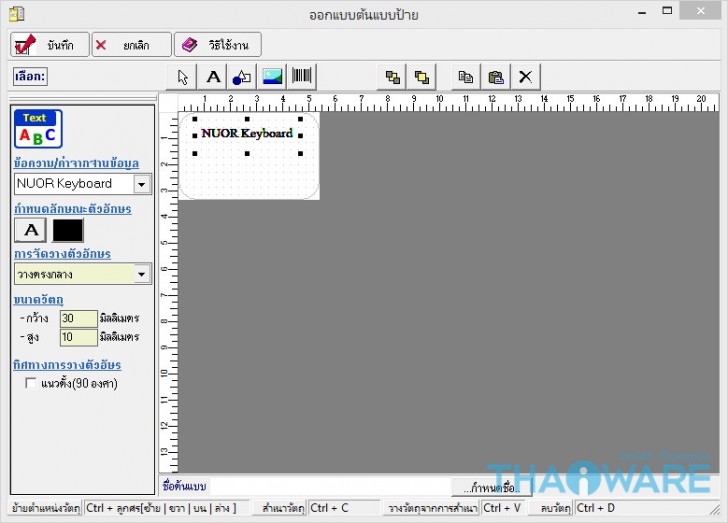รีวิว Smart Label Maker โปรแกรมพิมพ์ป้ายราคาพร้อมบาร์โค้ด ใช้งานง่าย เครื่องมือครอบคลุม

 mØuan
mØuan
ในคราวนี้ ทางทีมงานไทยแวร์ได้หยิบเอาซอฟต์แวร์ตัวหนึ่งที่เหมาะสำหรับร้านค้าต่างๆ เป็นอย่างมาก ซึ่งซอฟต์แวร์นี้ มีชื่อว่า โปรแกรม Smart Label Maker ซึ่งหน้าที่ของโปรแกรมตัวนี้ ก็คือการทำป้ายราคาสินค้า ตามชื่อของมันนั่นเอง และด้วยความที่เป็นซอฟต์แวร์ที่ผลิตโดยคนไทย จึงมีฟังก์ชั่นที่ใช้งานได้ง่าย ไม่ยุ่งยากซับซ้อน รวมทั้งราคาที่ถูกมากๆ อีกด้วย
การใช้งานของ Smart Label Maker นี้ ผู้ใช้สามารถออกแบบฉลากสินค้าของตัวเองได้ ไม่ว่าจะเป็นการกำหนดขนาด ลักษณะของป้าย ออกแบบตำแหน่งต่างๆ ทั้งตัวอักษร ราคา บาร์โค้ดและรูปภาพต่างๆ สามารถเก็บบันทึกไว้เป็นรายการหมวดหมู่ต่างๆ เพื่อเรียกใช้งานในภายหลังได้อย่างสะดวกสบาย โดยความสามารถของโปรแกรม Smart Label Maker มีดังนี้
ความสามารถของโปรแกรม Smart Label Maker
- สามารถกำหนดรูปแบบและขนาดของป้ายฉลากได้อย่างอิสระ
- มีหน่วยวัดให้ใช้งานหลากหลาย
- สามารถกำหนดรูปแบบและขนาดของกระดาษสำหรับพิมพ์ รวมทั้งจำนวนของป้ายต่อกระดาษ 1 แผ่นได้
- สามารถออกแบบป้ายฉลากได้อิสระ ทั้งการใส่ตัวอักษร ตัวเลข รูป และบาร์โค้ด
- สามารถบันทึกฐานข้อมูลต่างๆ ที่สร้างไว้ได้ไม่จำกัดจำนวน
- สามารถนำเข้าไฟล์ได้หลากหลายนามสกุล ทั้ง Text files, MS Outlook, MS Excel และ MS Access
- สามารถนำออกข้อมูลในรูปแบบของ MS Excel (.xls) และ MS Access (.mdb)
- สามารถกำหนดจำนวนในการพิมพ์และลำดับการพิมพ์ในแต่ละรายการได้
ซึ่งการใช้งานของโปรแกรม Smart Label Maker จะเป็นยังไงบ้าง เราไปชมกันได้เลย
วิธีการติดตั้งโปรแกรม Smart Label Maker
โปรแกรม Smart Label Maker เป็นโปรแกรมประเภท Shareware ที่ทางผู้พัฒนาเขาใจดี ให้เราสามารถดาวน์โหลดมาใช้งานตัว Demo กันก่อนได้ ซึ่งสามารถไปโหลดมาใช้งานกันได้ที่ ดาวน์โหลด Smart Label Maker ได้เลย
เมื่อดาวน์โหลดเสร็จแล้วเราจะได้ไฟล์ในรูปแบบการบีบอัด (.ZIP) ให้เพื่อนๆ กดคลิกขวาแล้ว Extract File ออกมาได้เลย
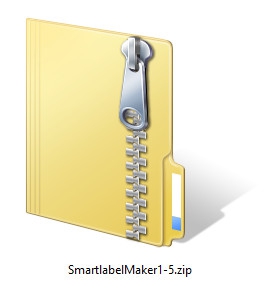
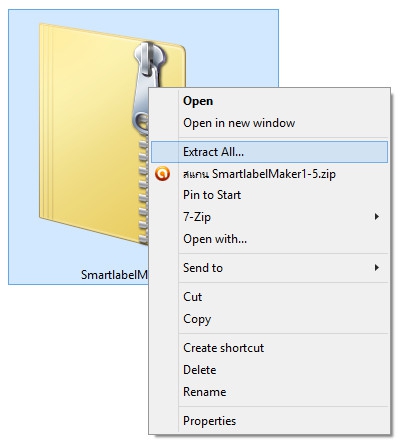
เมื่อแตกไฟล์ออกมาแล้ว ก็จะได้โฟลเดอร์ของ Smart Label Maker เมื่อกดเข้ามาในโฟลเดอร์ก็จะพบกับไฟล์ 3 ไฟล์ดังรูป ซึ่งโปรแกรม Smart Label Maker ไม่จำเป็นต้องติดตั้งก็สามารถใช้งานได้ คลิกขวาที่ Smart Label Maker 1-50.exe แล้วเลือก Run as administrator เพื่อเปิดโปรแกรมเริ่มใช้งานกันได้เลย (อาจจะใช้เวลาโหลดซักพักหนึ่ง)
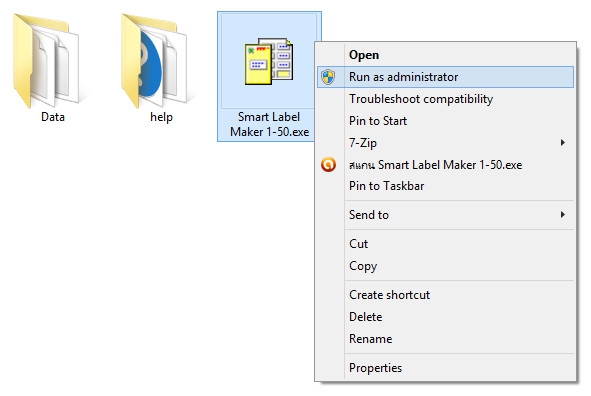
เริ่มใช้งานโปรแกรม Smart Label Maker
เมื่อเปิดโปรแกรมขึ้นมาแล้ว จะพบกับหน้าแรกของโปรแกรมที่บอกถึงความสามารถต่างๆ ว่าทำอะไรได้บ้าง ซึ่งในส่วนของเมนูต่างๆ ของโปรแกรม มีอยู่ไม่กี่คำสั่งเท่านั้นเอง ซึ่งขั้นตอนคร่าวๆ ของการทำงานครั้งแรก จะมีดังนี้
- กำหนดขนาดกระดาษ - สำหรับสร้างเทมเพลตของงาน ว่าใช้กระดาษขนาดไหนในการพิมพ์ รูปแบบของฉลากเป็นแบบไหน สามารถกำหนดได้ที่นี่
- สร้างฐานข้อมูล - ในส่วนนี้จะเป็นการใส่ข้อมูลต่างๆ ไม่ว่าจะเป็นตัวอักษร ราคา บาร์โค้ด รูปภาพต่างๆ รวมทั้งการออกแบบ การวางตำแหน่งต่างๆ ได้
- เปิดฐานข้อมูล - ในเมนูนี้ จะเป็นการเรียกข้อมูลที่ได้สร้างไว้มาทำการพิมพ์เพื่อนำออกไปใช้งาน
เรามาลองใช้งานโปรแกรม Smart Label Maker กันเลย
เริ่มจากการ 'กำหนดขนาดกระดาษ' ซึ่งเมื่อกดเข้ามาแล้ว จะเห็นได้ว่ามีขนาดสำเร็จรูปมากมายให้เลือกใช้ แต่หากยังไม่ถูกใจ ก็สามารถสร้างเองได้ โดยการกดไปที่ 'สร้างขนาดป้ายใหม่' ได้เลย
เมื่อเข้ามาแล้ว เราจะอยู่ในหน้าของการ กำหนดคุณสมบัติกระดาษ ที่ผู้ใช้งานต้องทำการตั้งค่าต่างๆ ดังนี้
- ตั้งชื่อกระดาษ : เป็นชื่อเรียกของขนาดกระดาษที่เราจะใช้งาน
- ขนาดกระดาษ : มีให้เลือกใช้งานหลากหลาย สามารถปรับเลือกเป็นแนวตั้งหรือแนวนอนได้
- รูปร่างของป้าย : มีให้เลือกด้วยกัน 3 รูปแบบ ได้แก่ สี่เหลี่ยม สี่เหลี่ยมมุมมน และวงกลม
- ขนาดของป้าย : กำหนดขนาดของป้าย ระยะห่าง ระยะจากขอบและจำนวนของป้าย โดยมีหน่วยให้ใช้งานหลากหลาย ทั้งนิ้ว เซ็นติเมตร มิลลิเมตร พิกเซล 1/100mm และ 1/1440นิ้ว
เมื่อกรอกข้อมูลเสร็จหมดแล้ว ก็สามารถดูตัวอย่างก่อนได้โดยกดปุ่ม 'ตัวอย่างภาพกรอบป้าย' และถ้าพอใจแล้วก็กด 'บันทึก'
ต่อมาเรามาสร้างฐานข้อมูลกันบ้าง
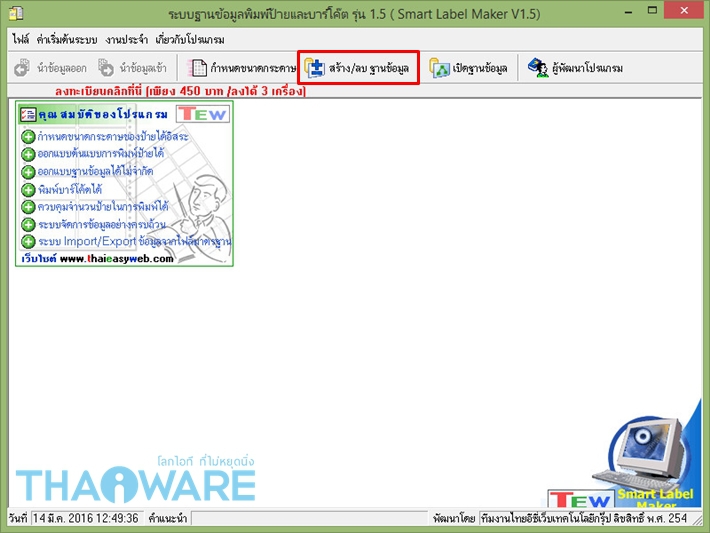
เลือกที่ 'สร้าง/ลบ ฐานข้อมูล' ได้เลย
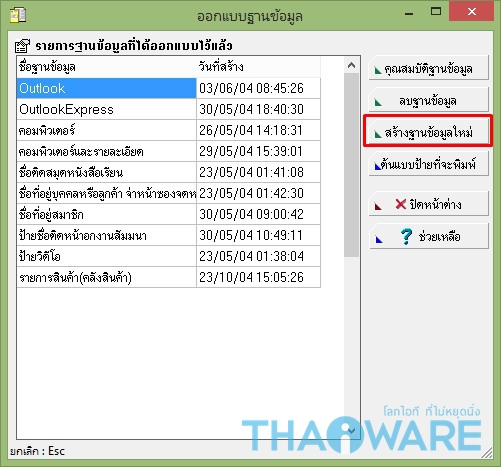
เมื่อคลิกเข้ามา ก็จะพบกับฐานข้อมูลสำเร็จรูป ให้เลือกใช้มากมาย แต่หากยังไม่มีรายการไหนถูกใจ มาลองสร้างรายการใหม่กันได้ คลิกที่ 'สร้างฐานข้อมูลใหม่' ได้เลย
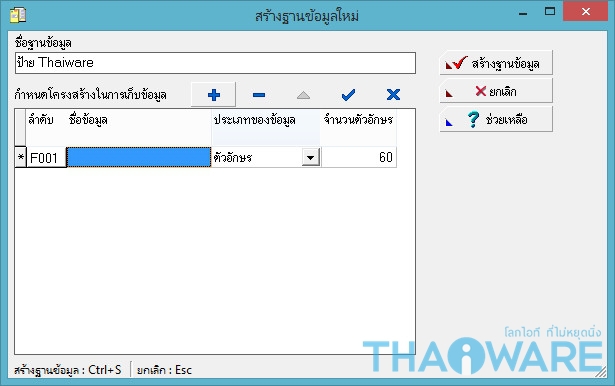
ในส่วนของ ฐานข้อมูล จะทำหน้าที่เป็นโฟลเดอร์สำหรับจัดเก็บข้อมูลของเราให้แยกเป็นหมวดหมู่ชัดเจน เมื่อเข้ามาแล้ว ให้ทำการตั้งชื่อ ฐานข้อมูล (หัวข้อใหญ่) และ โครงสร้างข้อมูล (หมวดหมู่ย่อย) จากนั้นกดสร้างฐานข้อมูลได้เลย
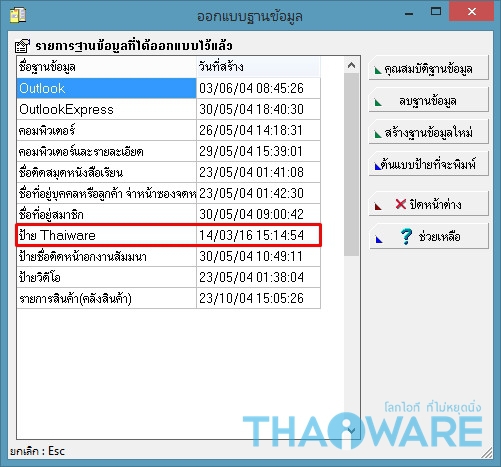
ฐานข้อมูลที่เราสร้างไว้ ก็จะมาปรากฏอยู่ในรายการ ทำการดับเบิ้ลคลิกที่รายการเพื่อเข้าไปออกแบบป้ายฉลากกันได้เลย
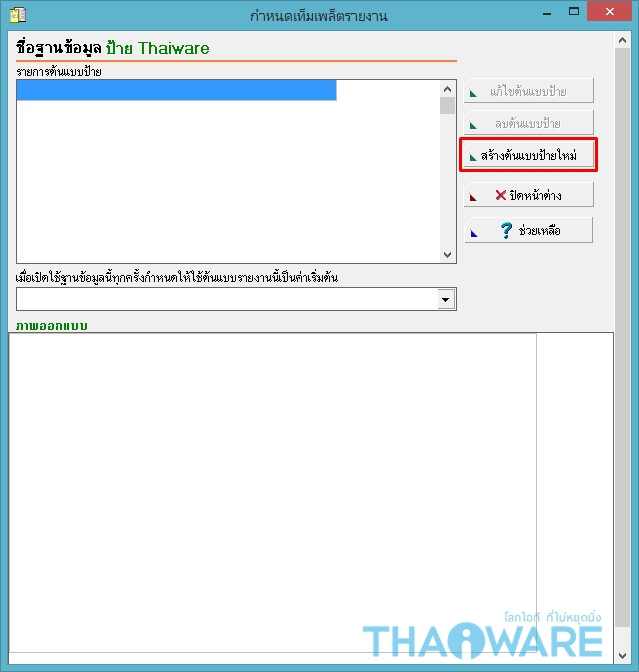
เมื่อเข้ามาแล้วให้เลือก 'สร้างต้นแบบป้ายใหม่' เพื่อจะทำการออกแบบป้ายฉลากใหม่

เลือกขนาดกระดาษที่เราได้สร้างไว้จากขั้นตอนก่อนหน้า หรือเลือกจากรายการสำเร็จรูปที่ต้องการก็ได้
เมื่อเข้ามาแล้ว จะพบกับป้ายสินค้าที่เรากำหนดขนาดเอาไว้ โดยสิ่งที่ผู้ใช้สามารถออกแบบได้ มีดังนี้
- ตัวอักษร - ผู้ใช้สามารถกำหนดพื้นที่ใส่ตัวอักษร ด้วยรูปแบบ Font, สี ขนาด ตำแหน่งการจัดวาง และทิศทางต่างๆ ได้
- วัตถุรูปร่างต่างๆ - ผู้ใช้สามารถเลือกนำวัตถุทั้งทรงกลม สี่เหลี่ยมหรือสี่เหลี่ยมมุมมน สีต่างๆ มาใส่ประกอบไว้ในป้ายฉลากได้ตามตำแหน่งและขนาดที่ต้องการ
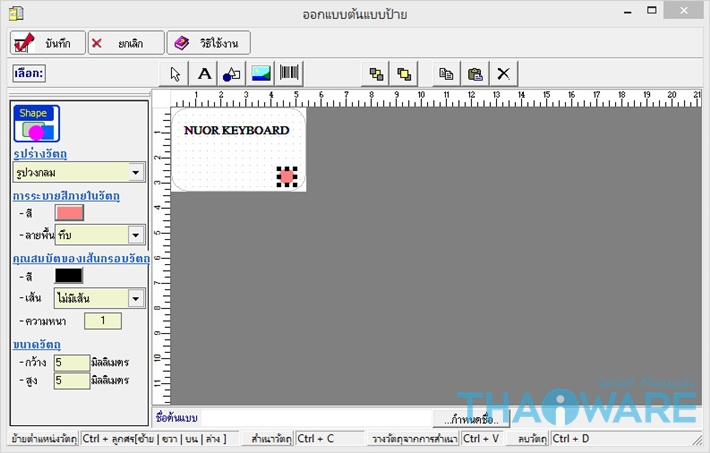
- รูปภาพ - นอกจากวัตถุทั่วไปแล้ว ผู้ใช้งานยังสามารถนำรูปอื่นๆ มาใช้งานประกอบการออกแบบได้ ไม่ว่าจะเป็นไอคอนต่างๆ โลโก้ร้านและอีกมากมาย สามารถกำหนดขนาดของภาพและความโปร่งใสได้
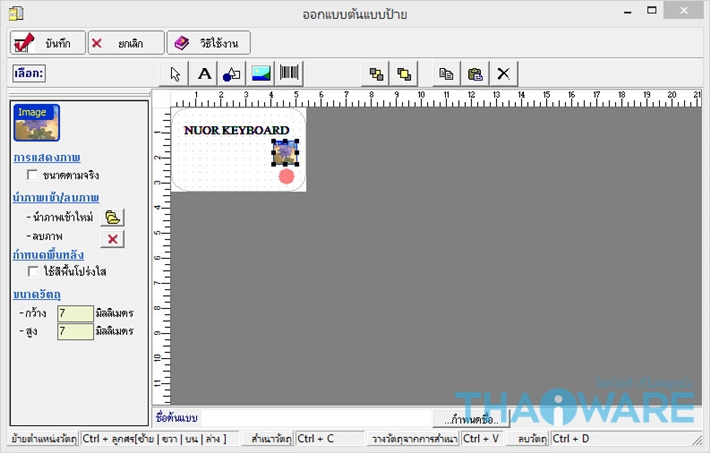
- บาร์โค้ด - ผู้ใช้งานสามารถใส่บาร์โค้ดลงไปในป้าย โดยกำหนดค่าต่างๆ ได้อย่างอิสระ ไม่ว่าจะเป็นประเภทของบาร์โค้ดที่มีให้เลือกมากมาย ข้อมูลของรหัสบาร์โค้ด สีและขนาดของตัวบาร์โค้ดกับพื้นหลัง
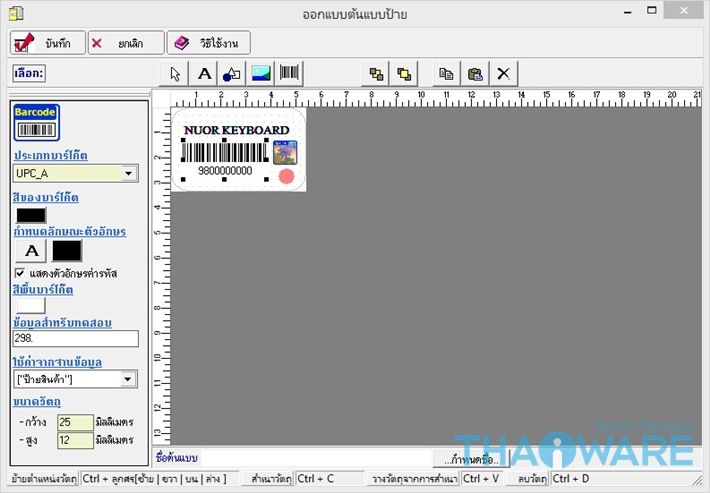
เมื่อเราออกแบบเสร็จแล้ว ก็ทำการตั้งชื่อให้กับต้นแบบที่เราออกแบบมา แล้วกดบันทึกไปได้เลย
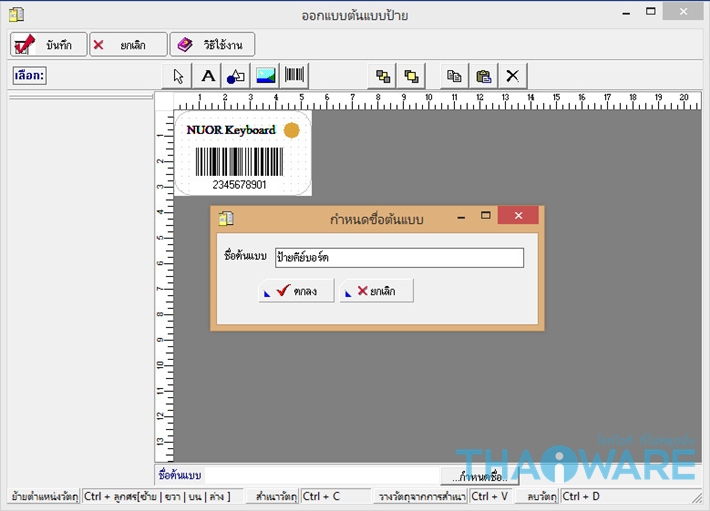
ต่อมาเรามาดูส่วนของการนำป้ายที่ออกแบบมาพิมพ์เพื่อนำไปใช้งานบ้าง ไปที่ 'เปิดฐานข้อมูล' ที่ได้สร้างเอาไว้ได้เลย
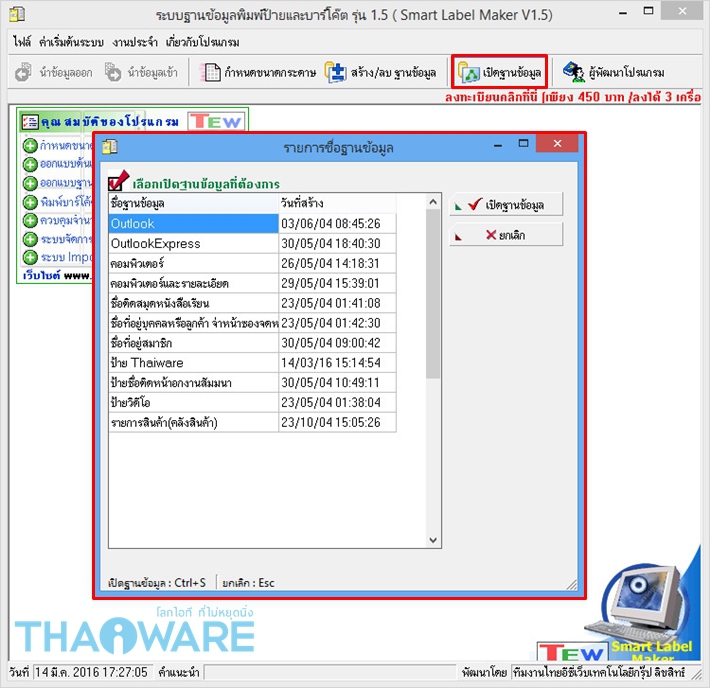
เลือกรายการที่ต้องการนำไปใช้งาน จากนั้นคลิกที่ 'เปิดฐานข้อมูล'
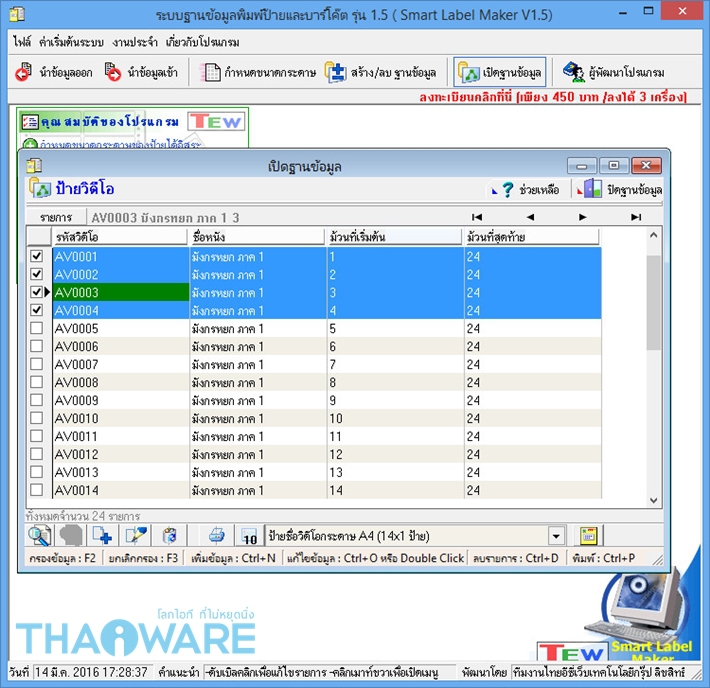
รายการข้อมูลต่างๆ ที่เราได้สร้างไว้จะปรากฏขึ้นมาให้เลือกใช้งาน ติ๊กเครื่องหมายถูกบนรายการที่ต้องการพิมพ์ได้เลย
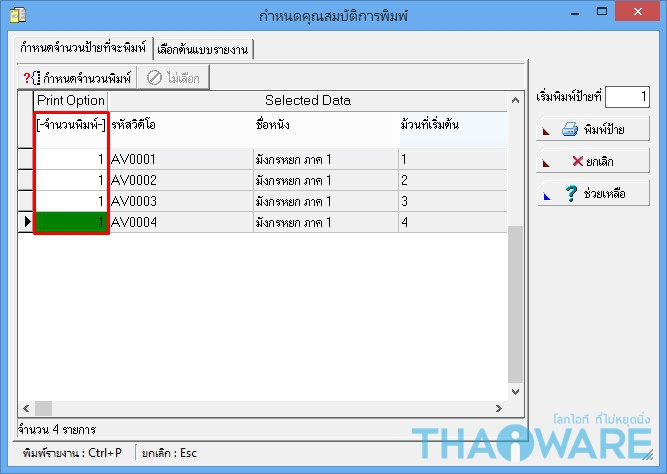
เพื่อนๆ สามารถกำหนดจำนวนการพิมพ์ของแต่ละป้ายได้ ในคุณสมบัติการพิมพ์ของโปรแกรม
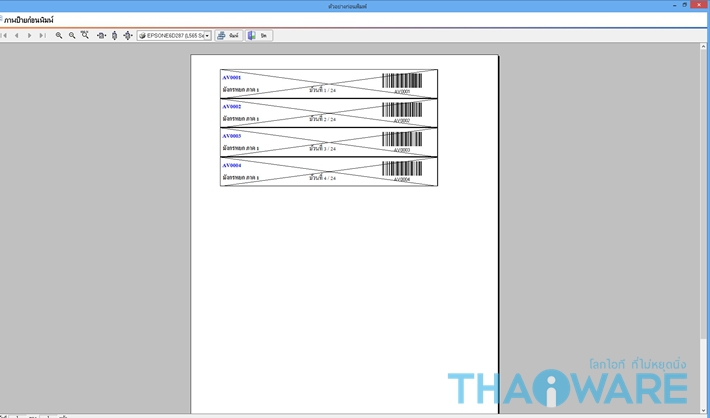
สามารถดูตัวอย่างก่อนพิมพ์ได้ภายในตัวโปรแกรม เมื่อเช็คความเรียบร้อยแล้ว ก็กดพิมพ์ เพื่อนำป้ายไปใช้งานกันได้เลย
สรุปโปรแกรม Smart Label Maker
ข้อดี
- สร้างป้ายฉลาก/ป้ายราคาได้ง่าย ด้วยเครื่องมือที่ไม่ซับซ้อน
- สามารถบันทึกฐานข้อมูลเก็บไว้ได้ไม่จำกัดจำนวน
- รองรับรูปแบบบาร์โค้ดหลากหลาย ใช้งานได้อย่างยืดหยุ่น
- ราคาไม่แพง สามารถใช้งานได้หลายเครื่อง
ข้อสังเกต
- ดีไซน์หน้าตาของโปรแกรมไม่สวยงามประทับใจ
หากกำลังมองหาโปรแกรมสำหรับทำป้ายราคา ที่ใช้งานได้ไม่ยากละก็ Smart Label Maker เป็นอีกหนึ่งโปรแกรมที่อยากจะแนะนำให้ได้ใช้งาน ด้วยโปรแกรมที่มีเครื่องมือต่างๆ สำหรับงานออกแบบป้ายที่ง่ายๆ มีการใช้งานที่ไม่ซับซ้อน ครอบคลุมรูปแบบของป้ายราคาที่หลากหลาย พร้อมราคาที่ไม่แพงมาก แถมยังมีเวอร์ชัน Demo ให้ทดลองใช้ก่อนตัดสินใจซื้อ นำไปใช้งานจริงอีกต่างหาก ลองโหลดไปใช้งานกันได้ที่ ดาวน์โหลด Smart Label Maker ได้เลย
 คำสำคัญ »
คำสำคัญ »
|
|
... |

รีวิวที่เกี่ยวข้อง

แสดงความคิดเห็น
|
ความคิดเห็นที่ 1
28 สิงหาคม 2566 09:01:35
|
||
|
GUEST |

|
ใหม่
อยากรบกวนสอบถามความสามารถในการนำเข้าข้อมูลเพื่อสั่งพิมพ์ของโปรแกรมนี้ สามารถใช้ข้อมูลจากไฟล์ excel ที่มีอยู่ เช่นมีป้ายที่ตัวเลขในป้ายไม่ซ่ำกัน หลายร้อยป้ายในรูปแบบเดียวกัน จำนวน 1 ชุด มีคำสั่งแปลงข้อมูลเข้ารูปแบบตามกำหนด เพื่อสั่งพิมพ์ได้มั้ยคะหรือรบกวนขอเบอร์ติดต่อเพื่อขอคำแนะนำด้วยค่ะ ขอบคุณค่ะ |


 ซอฟต์แวร์
ซอฟต์แวร์ แอปพลิเคชันบนมือถือ
แอปพลิเคชันบนมือถือ เช็คความเร็วเน็ต (Speedtest)
เช็คความเร็วเน็ต (Speedtest) เช็คไอพี (Check IP)
เช็คไอพี (Check IP) เช็คเลขพัสดุ
เช็คเลขพัสดุ สุ่มออนไลน์
สุ่มออนไลน์